如何更新Telegram?
更新Telegram很简单。安卓用户可在Google Play或官网下载最新版APK手动更新;iOS用户可在App Store“更新”页面中找到Telegram并点击更新。电脑版用户可通过官网下载安装新版,或在应用内“设置”中检查更新提示。保持网络畅通,更新过程会自动完成。

Telegram更新方式全面解析
应用内检查更新方法
电脑版主动检查更新: 在Telegram电脑版,用户可以通过点击左上角菜单,进入“设置”-“高级”-“检查更新”选项。系统会自动检测当前版本是否为最新版,如有更新,界面会提示下载并安装最新版本,操作简单直观。
手机版通过应用商店检测更新: 安卓用户可进入Google Play商店,搜索“Telegram”,在应用页面查看是否有“更新”按钮;iOS用户可进入App Store,点击右上角账户头像,在更新列表中查看Telegram是否有更新可用,手动点击即可。
通过版本信息对比确认更新: 用户还可在Telegram“设置”-“关于”页面查看当前应用版本号,前往Telegram官网或应用商店对比最新发布版本,判断是否需要手动更新,确保使用最新版功能和安全补丁。
自动更新设置技巧
安卓设备自动更新设置: 在Google Play商店,进入Telegram应用页面,点击右上角菜单图标,勾选“启用自动更新”。这样Telegram将在有新版本发布时自动下载并更新,无需用户手动操作,保持常用应用最新状态。
iOS设备自动更新设置: 打开iPhone“设置”-“App Store”,启用“应用更新”选项,Telegram更新后即可自动下载并安装新版本。建议同时开启“使用蜂窝数据更新”功能,以免仅在Wi-Fi环境下更新,确保随时保持最新。
自动更新注意事项: 使用自动更新功能需保持设备有足够存储空间,同时确保网络环境稳定,避免更新过程中中断导致安装失败。用户也可定期检查是否已安装最新版本,享受Telegram不断推出的新功能和优化体验。
安卓设备Telegram更新指南
Google Play更新Telegram步骤
打开Google Play商店: 首先打开安卓手机上的Google Play商店,确保已登录有效Google账户,并在科学上网环境下访问,避免因地区限制导致无法正常加载Telegram应用页面。
搜索并进入Telegram页面: 在商店顶部搜索栏输入“Telegram”,点击官方发布的“Telegram Messenger”应用,进入详细页面查看当前版本状态。如页面显示“更新”按钮,说明有新版本可供下载。
点击更新并完成安装: 点击“更新”按钮后,Google Play会自动下载并安装Telegram最新版本。安装完成后可直接打开应用,查看新版本界面或功能更新。建议更新前保持设备电量充足,避免更新过程中中断。
官方APK下载安装更新流程
访问Telegram官网获取APK: 若Google Play无法正常使用,用户可通过科学上网访问Telegram官网,在“Android”版页面下载最新官方APK安装包,确保版本正规安全,避免下载第三方不明APK。
开启未知来源应用安装权限: 下载APK文件后,需在手机“设置”-“安全”或“应用权限”中开启“允许安装未知来源应用”选项,否则系统会阻止APK安装。部分新安卓系统会在安装过程中自动提示授权。
手动安装并覆盖旧版本: 找到下载好的APK文件,点击进行手动安装,系统会提示是否更新现有应用,确认后Telegram将覆盖旧版本并完成更新。更新后所有聊天记录、文件和设置均会保留,用户可正常继续使用。
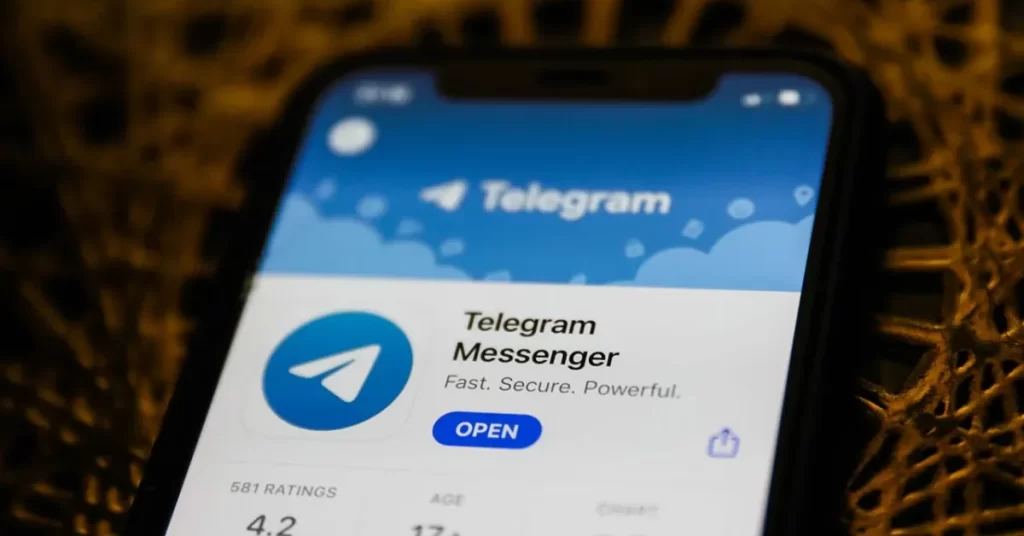
iOS设备Telegram更新教程
App Store更新Telegram方法
打开App Store应用商店: 在iPhone主屏幕点击打开App Store,确保设备已登录Apple ID,并连接至稳定网络环境。建议在Wi-Fi状态下更新,以保证下载速度和稳定性。
查看可用更新列表: 点击App Store右上角账户头像,进入“账户”页面,向下滑动刷新更新列表。若Telegram有新版本,会在“可用更新”栏目中显示“Telegram Messenger”,同时出现“更新”按钮。
点击更新完成安装: 点击“更新”按钮,系统会自动下载并安装Telegram最新版本。安装过程中无需用户手动干预,完成后直接打开Telegram即可体验新功能。建议更新完成后重启应用,确保新功能正常加载。
iPhone自动更新设置建议
开启系统自动更新选项: 进入iPhone“设置”-“App Store”-“自动下载的项目”,打开“应用更新”选项。开启后系统会在后台自动下载并安装Telegram更新,确保应用保持最新状态。
配置蜂窝数据更新权限: 若希望在没有Wi-Fi时也能及时更新Telegram,可在同一页面开启“使用蜂窝数据进行自动下载”。开启后,在4G/5G网络环境下,应用也能正常更新,减少错过重要更新的风险。
定期检查更新状态: 虽开启自动更新,建议用户定期手动检查App Store更新页面,确保Telegram处于最新版本。有时系统自动更新存在延迟,手动检查可第一时间体验新版功能与优化。
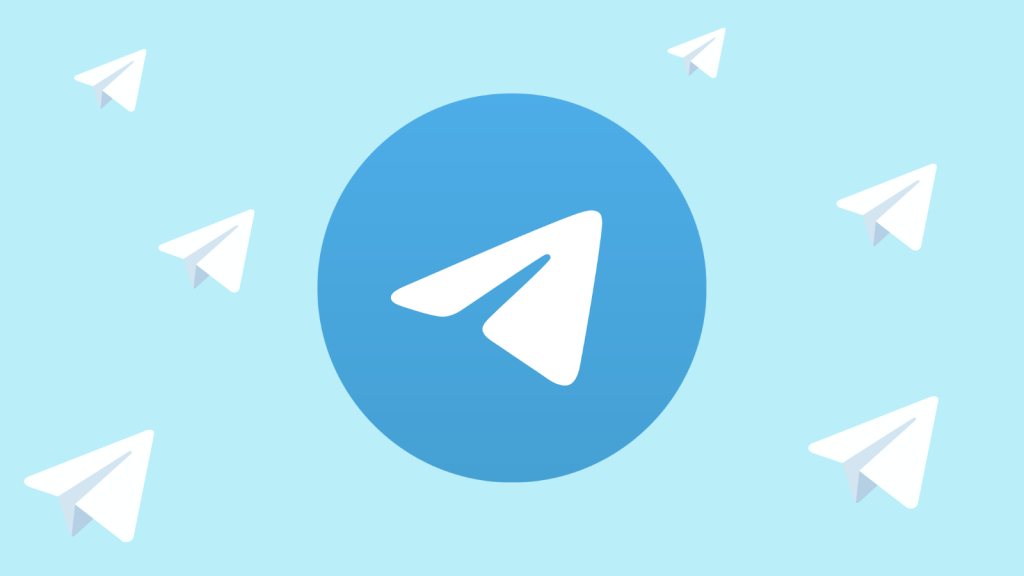
Telegram电脑版更新操作方法
Windows端Telegram更新流程
通过应用内检查更新: 打开Telegram Desktop,点击左上角菜单按钮,选择“设置”-“高级”-“检查更新”。如果检测到新版本,系统会自动弹出更新提示,用户可点击“更新”按钮开始下载安装最新版本。
官网下载最新版本手动更新: 也可访问Telegram官网,下载最新的Windows版安装包。下载后运行安装程序,系统会提示覆盖旧版本,不会影响现有聊天记录与设置,手动更新同样便捷。
更新完成后的验证方法: 更新完成后,建议在“设置”-“关于”页面查看当前Telegram版本号,确认是否为最新版。同时可体验新增功能或界面改动,确保更新生效并提升使用体验。
Mac端Telegram更新操作步骤
通过Mac App Store更新: 如果通过Mac App Store安装Telegram,打开App Store,点击左下角“更新”标签,查找Telegram是否有更新提示,若有点击“更新”按钮,系统将自动下载安装新版。
通过官网下载DMG文件更新: 若使用官网版本,前往Telegram官网“macOS”下载页面,获取最新DMG安装包。下载完成后,拖动Telegram图标至“应用程序”文件夹,覆盖原有版本即可完成更新,数据和设置会保留。
检查更新是否成功: 更新完成后,打开Telegram应用,在“设置”-“关于”中确认版本号。建议退出并重启应用,确保所有新功能正常加载。部分更新涉及性能优化和安全增强,建议及时完成升级。
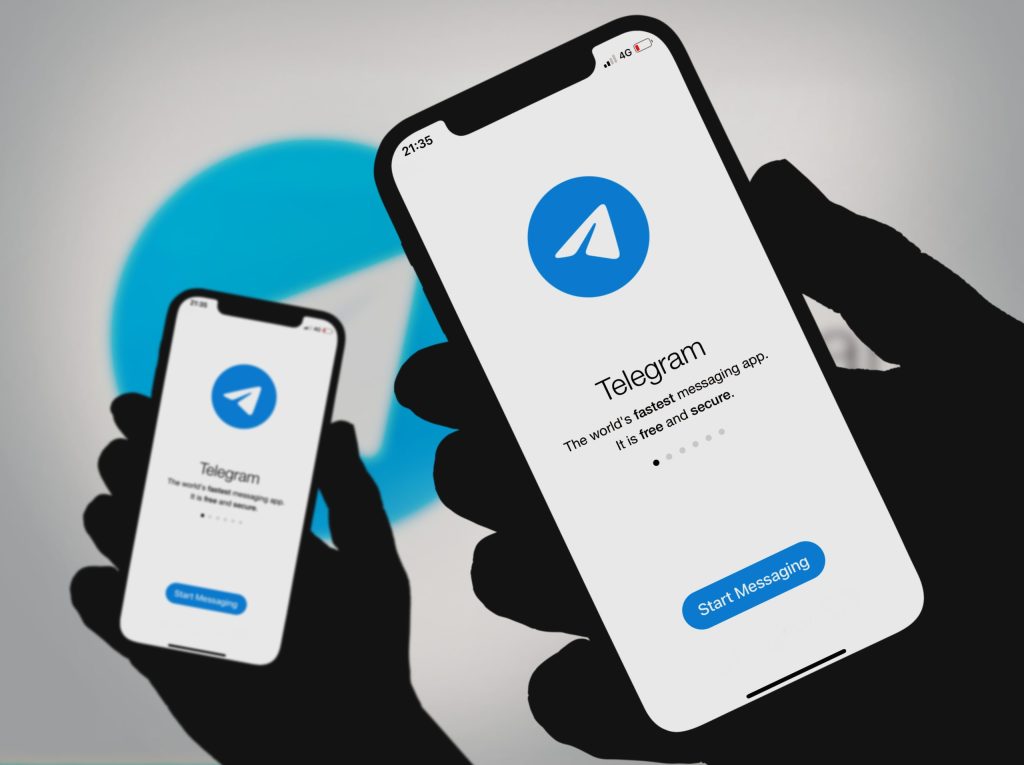
不同网络环境下更新Telegram技巧
科学上网辅助更新Telegram
保证访问应用商店或官网: 在部分地区,Telegram官网和Google Play/App Store可能受到网络限制,科学上网工具(如VPN、Shadowsocks、V2Ray)能帮助用户顺利访问官方渠道,确保应用正常更新和下载安装。
选择优质节点提升下载速度: 使用科学上网时,建议选择与Telegram服务器连接稳定的节点(如香港、新加坡、美国节点),可显著提升更新下载速度,避免因连接不畅导致更新失败或进度卡顿。
科学上网保持稳定在线状态: 更新过程中保持科学上网工具在线稳定运行,避免中途断线影响更新进度。特别是在自动更新后台下载时,建议提前开启VPN并保持设备联网状态,保障更新过程顺利完成。
网络不稳定时的更新策略
利用高峰期以外时间段更新: 在网络高峰期(如晚间)更新容易因带宽拥堵导致下载缓慢,建议选择早晨或工作时间段进行更新,避开网络高峰,提升更新速度和成功率。
切换至高速Wi-Fi网络: 更新Telegram时优先使用高速、稳定的Wi-Fi网络,避免依赖信号不稳定的蜂窝移动网络,减少更新过程中的断连风险,提升整体下载和安装效率。
分阶段手动更新策略: 若网络环境极不稳定,可选择手动下载Telegram官方安装包或APK文件,采用分阶段下载方式(如使用断点续传工具)。下载完成后手动安装,确保文件完整性,降低因网络中断造成的更新失败风险。
Telegram怎么手动检查更新?
在Telegram电脑版中,可进入“设置”-“高级”-“检查更新”手动检测是否有新版本。移动端用户可前往Google Play或App Store,在应用详情页点击“更新”按钮来完成手动升级。
Telegram为什么无法自动更新?
自动更新失败可能是由于设备未开启自动更新功能,或当前网络不稳定导致下载中断。建议检查设备系统设置中的“自动更新”选项,并确保处于Wi-Fi或稳定网络环境下。
Telegram更新后聊天记录会丢失吗?
更新Telegram不会影响聊天记录、文件或账号设置。所有数据均保存在云端,更新完成后重新打开应用即可继续使用,无需手动备份或恢复。
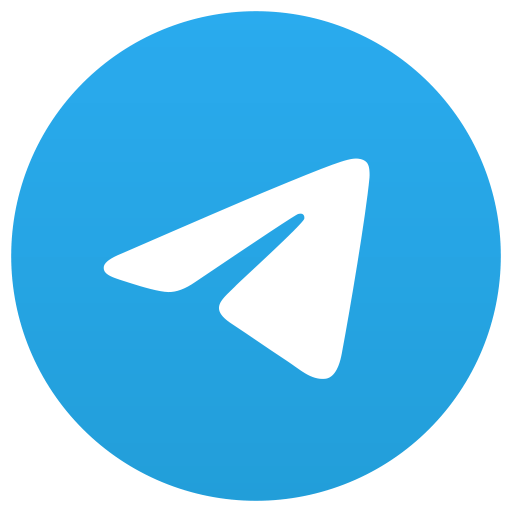 Telegram
Telegram